Обзор материнской платы Asus Prime Z690-A — i2HARD
Материнская плата серии Prime на чипсете Z690 обладает хорошей функциональностью для сборок на процессорах intel 12-го поколения.
Материнские платы от компании Asus, входящие в серию Prime, рассчитаны на сборки домашних универсальных компьютеров – хороший баланс между функциональностью, качеством и стоимостью. Не стали исключением и платы из этой серии на чипсете Z690 для процессоров intel 12-го поколения.
Рассмотрим модель Prime Z690-A-CSM, старшую в линейке. Материнская плата оформлена в традиционных для этой серии серебристом и белом цветах, присутствуют все базовые функции для данного чипсета, без излишних наворотов, характерных для топовых плат от Asus.
Содержание:
- Технические характеристики
- Упаковка и комплектация
- Внешний вид и особенности конструкции
- Фирменные утилиты и UEFI BIOS
- Тестирование
- Заключение
Технические характеристики
- Модель: PRIME Z690-A-CSM
- Socket: LGA 1700 Intel Core 12-го поколения
- Чипсет: Intel Z690
- Тип памяти: DDR-5 до 6000 МГц XMP
- Количество слотов памяти: 4, максимальный объем — 128 ГБ
- Слоты расширения: PCI-E 5.
 0 ×16, 4×PCI-E 3.0
0 ×16, 4×PCI-E 3.0 - Разъемы для накопителей: 4×SATA; 4×M.2 PCI-E 4.0
- Графика: HDMI, DisplayPort
- Звук: 7.1 Realtek ALC1220
- Сетевой интерфейс: 2.5 Gigabit Intel I225-V
- Форм-фактор: ATX (305 × 244 мм)
Упаковка и комплектация
Материнская плата поставляется в картонной плотной коробке с цветной полиграфией. На лицевой стороне расположено указание модели, фотография платы и пиктограммы ключевых особенностей.
С обратной стороны более подробно расписаны технические характеристики с иллюстрациями.
В комплект входит инструкция пользователя, диск с драйверами и утилитами, два SATA кабеля, колодка для подключения проводов от лицевой панели, гарантийный талон.
В целом минималистический набор, но с учетом оригинальных креплений для накопителей М.2 и радиаторов на трех слотах, а также уже установленной заглушки на I/O-панели, этого вполне достаточно.
Внешний вид и особенности конструкции
Белый пластик, серебристые радиаторы, текстолит оформлен белыми линиями по диагонали.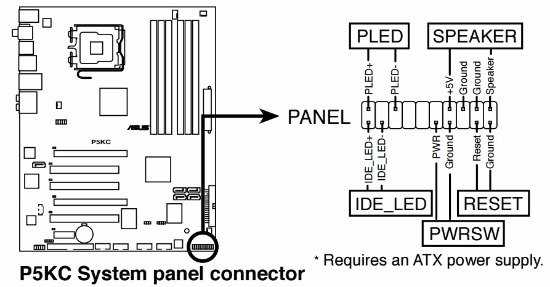
Подсветка скромная, ненавязчивая — одной линией на пластиковом кожухе интерфейсной панели; здесь же декоративное тонированное окно.
Если собирать в белом корпусе с прочими белыми комплектующими, то такая плата будет лучшим выбором с точки зрения эстетики сборки.
Обратная сторона платы без оформления, процессорный сокет усилен металлической пластиной, пайка аккуратная, в точках пайки ножек элементов все острые концы обрезаны.
Начнем осмотр с процессорного разъема LGA1700. Для совместимости со старыми системами охлаждения компания Asus оснащает свои платы дополнительными отверстиями. Но нужно понимать, что из-за разной толщины самих процессоров, системы охлаждения не рассчитанные под новый сокет, могут неплотно контактировать с теплораспределительной крышкой процессора.
Питание процессора идет через две 8-пин колодки EPS12V, плата рассчитана на питание процессоров с разблокированным множителем.
Питание процессора выполнено по 17-фазной системе, одна из фаз выделена на встроенную графику.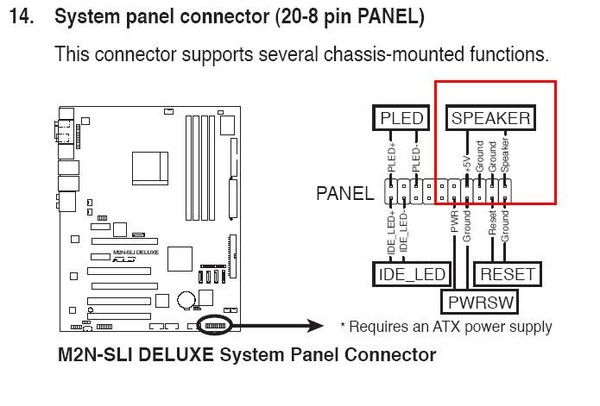
На каждую фазу установлен дроссель и мосфет SiC640 на 60А. Управляет питанием ШИМ-контроллер DiGi+ ASP2100.
Снизу, под сокетом, еще две фазы питания блока VCCSA на ШИМ-контроллере MP2940A. Еще одна фаза питания установлена для модулей оперативной памяти.
Умным распределением всех фаз питания и автоматическим разгоном управляет фирменное решение от Asus – чип TPU.
Для установки оперативной памяти DDR5 распаяны четыре слота. Защелки только сверху. Парные слоты выделены одним цветом – черные и серые. Возможна установка до 128 Гб оперативной памяти.
Поддерживается частота от 4800 МГц до 6000 МГц в разгоне.
На краю платы возле слотов DIMM находятся индикаторы состояния инициализации устройств: CPU, Dram, VGA, Boot. Выше слотов — два коннектора для подключения RGB; один +5 В, и один +12 В, снизу еще два идентичных коннектора, все управляются микросхемой Aura. Рядом джампер для переключения питания процессора в режим разгона.
Ниже, под колодкой 24-пин, находятся коннекторы USB 3.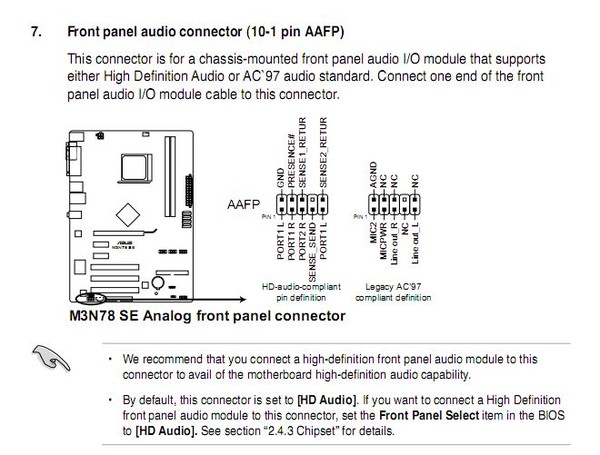 2 Gen 2 Type-C и USB 3.2 Gen 1 для подключения портов на фронтальной панели.
2 Gen 2 Type-C и USB 3.2 Gen 1 для подключения портов на фронтальной панели.
Еще ниже четыре интерфейсов SATA – вертикально попарно, ориентированы вбок. Под ними находится кнопка включения компьютера.
По нижнему краю платы расположились ( слева направо): аудиопанель, 4-пин FAN1, два LED-коннектора, Thunderbolt, COM-порт, два USB 2.0, кнопка сброса BIOS, подключение термосенсора, 4-пин FAN3 и панель для подключения кнопок запуска и перезагрузки.
Всего для подключения вентиляторов имеется восемь 4-пин колодок, одна из них, W_PUMP, рассчитана на 3 А, 36 В.
Для накопителей формата М.2 на плате установлено четыре слота. Верхний подключен непосредственно к четырем процессорным линиям, поддерживает длину накопителей до 22110 и оснащен двумя радиаторами – снизу и сверху накопителя, тепло отводится через термопрокладки.
Остальные три слота чипсетные, PCI-E 4.0 ×4, из них только нижний правый с поддержкой накопителей SATA, все под размер до 2280.
Все слоты М. 2 оснащены фирменными быстрозажимами в виде поворотных замков — очень удобное решение вместо винтиков.
2 оснащены фирменными быстрозажимами в виде поворотных замков — очень удобное решение вместо винтиков.
Верхний слот PCI-E 5.0 армированный, подключается к 16-ти процессорным линиям. Остальные четыре слота PCI-E 3.0 подключены к чипсету, нижний полноразмерный ×16, два PCI-E ×1 и один PCI-E ×4.
Верхний слот расположен достаточно далеко от сокета и не будет мешать установке габаритных башенных систем охлаждения.
Интерфейсная панель закрыта светлой заглушкой с надписью PRIME, совместно с пластиковым кожухом они прикручиваются к текстолиту. Все порты подписаны.
На I/O панели восемь портов USB 3.2, один из них Gen2×2 Type-C реализован через два хаба — ITE IT8851 и Realtek RTS5463, четыре Gen1 через контроллер ASMedia ASM1074, два Gen2 (Type-A и Type-C) и внутренние USB через чипсет Z690.
Все скоростные порты USB Type-C имеют ре-драйверы, обеспечивающие стабильное питание через данные порты для быстрой зарядки гаджетов.
На случай установки процессоров с интегрированным графическим ядром имеются два видеовыхода: HDMI 2.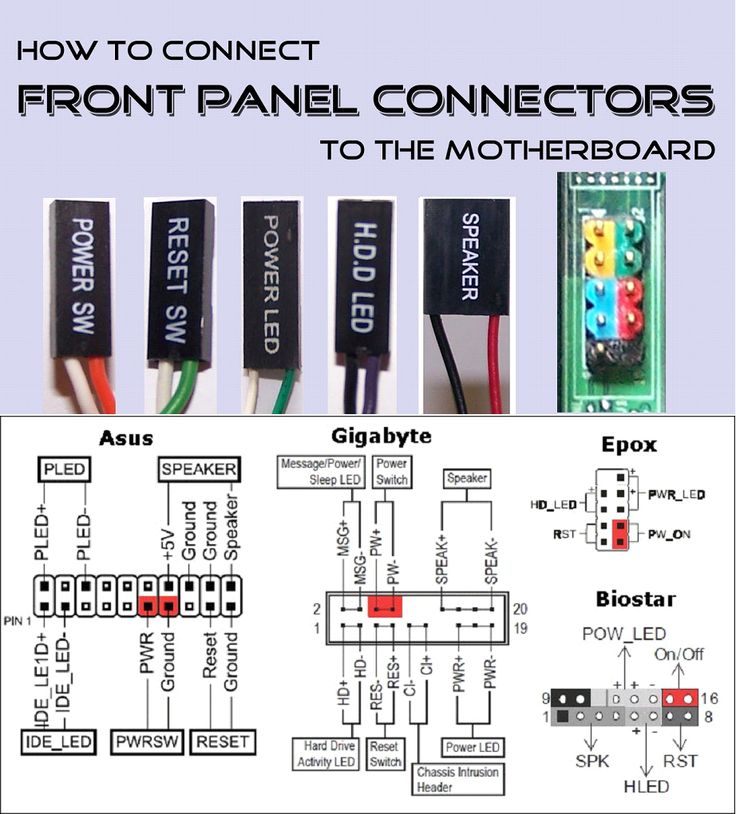 1 (4К/60 Гц) и DisplayPort 1.4 (8К/60 Гц).
1 (4К/60 Гц) и DisplayPort 1.4 (8К/60 Гц).
Один сетевой порт на чипе Intel I225-V по стандарту 2,5 ГБ/с. Разъем LAN имеет фирменную защиту от скачков напряжений и статического электричества.
Для вывода звука пять аналоговых портов и один оптический SPDIF, основа – звуковой контроллер уже устаревшего поколения Realtek ALC1220, обеспечивает соотношение сигнал-шум (SNR) в 120 дБ на выходе и 113 дБ на линейном входе. Улучшают звучание японские конденсаторы Nichicon Fine Gold.
Аудиотракт изолирован от остальной электроники, граница с обеих сторон обозначена линией, левый и правый аудиоканалы разведены по разным слоям печатной платы. Аудиокодек поддерживает объемный звук DTS:X Ultra.
За управление вентиляторами отвечает контроллер Super I/O на чипе Nuvoton NCT6798D. Контроль температур по датчикам: CPU, GPU, VRM, чипсет.
За пассивное охлаждение отвечают алюминиевые радиаторы. Один на чипсете (украшен шильдиком), два на VRM и два на накопителях М.2, все отводят тепло через термопрокладки.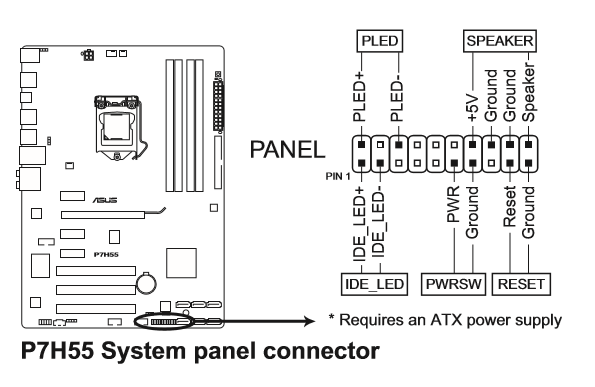
Радиаторы для накопителей интересно реализованы: верхний двойной, прилегает к накопителю с двух сторон, нижняя планка прикручена к текстолиту и имеет отверстия под крепления с перестановкой под нужный размер.
Нижний в виде длинной планки сразу на два слота, что смотрится очень стильно.
Чипсет с радиатором:
Светодиодная панель на кожухе:
Материнская плата без радиаторов:
Фирменные утилиты и UEFI BIOS
Графический интерфейс UEFI BIOS имеет два варианта на выбор пользователя: простой режим EZ и экспертный Advanced.
Вкладка «Main» выдает основную информацию о материнской плате и установленных комплектующих, доступен выбор языка и настройка даты и времени.
Во вкладку «Избранное» добавляются последние пункты, настраиваемые в других вкладках.
Самая интересная – это вкладка «Ai Tweaker». В ней выполняются все тонкие настройки по разгону процессора, его ядер и оперативной памяти: частоты, тайминги, напряжения.
Вкладка «Дополнительно» необходима для настройки подключенных комплектующих, интерфейсов, отключение ядер и потоков процессора.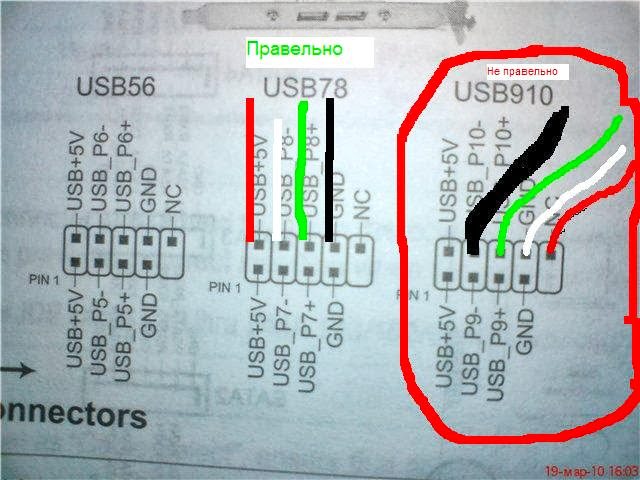
Вкладка «Монитор» отслеживает температуры, скорости вентиляторов, напряжения, позволяет настраивать систему вентиляции.
Вкладка «Загрузка» отвечает за конфигурацию накопителей при загрузке, включение CSM модуля.
Вкладка «Tool» содержит утилиты для обновления BIOS, стирания данных с накопителя, тестирования оперативной памяти. Также здесь можно переназначить кнопку перезагрузки, например, отключение подсветки или загрузку BIOS. Здесь же активируется установщик программы Armoury Crate, стартующий при первой загрузке ОС.
Настройки подсветки осуществляются во вкладке «Aura».
Программа Armoury Crate обнаруживает все установленные комплектующие, может обновлять драйвера, настраивать подсветку, синхронизировать её, управлять вентиляторами.
Настройки производительности выполняются в программе Al Suite III. Для автоматического разгона, тестирования процессора и мониторинга используется утилита Dual Intelligent Processor 5.
Все настройки делаются для трех профилей: производительный, энергосберегающий и отсутствие.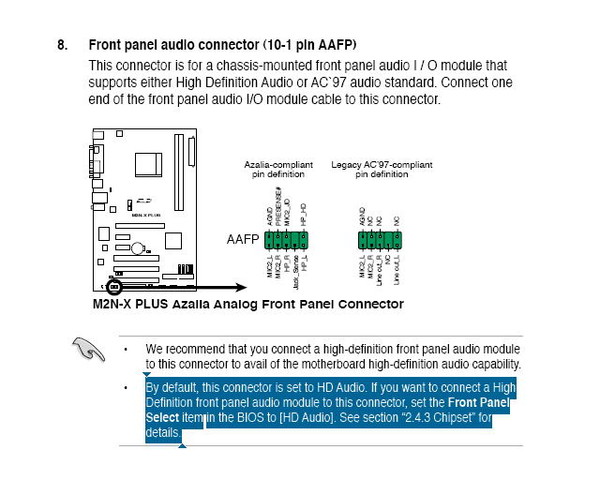 Миниатюрное анимированное меню в панели управления позволяет оперативно переключаться между настроенными режимами без запуска самой утилиты.
Миниатюрное анимированное меню в панели управления позволяет оперативно переключаться между настроенными режимами без запуска самой утилиты.
Тестирование
Тестовая конфигурация:
- Процессор – intel Core i7 12700;
- Охлаждение: Thermaltake Pacific RL240;
- Оперативная память – Asgard DDR5-5200, 2×8 ГБ;
- Видеокарта — Zotac GeForce GTX 1070;
- Накопитель — Digma Mega S3 1000GB;
- Блок питания — Cooler Master V850 Gold-V2;
- Дополнительно — HDD 3,5” и SSD 2,5”;
- Корпус: Thermaltake Core P3 Snow Edition;
- Операционная система — Windows 11 Pro 64-bit, версия 21h3.
Утилита Dual Intelligent Processor 5 протестировала возможности процессора и определила индивидуальные максимальные частоты для каждого из двенадцати ядер процессора.
Оперативная память стартовала на частоте 4800 МГц. Активация XMP-профиля на 5200 МГц не позволяла загружаться системе. Выставив вручную значение 5000 МГц, мы смогли загрузить ОС, также получилось немного снизить тайминги.
При выставлении некорректных параметров разгона и после пяти неудачных попыток старта материнская плата выводит соответствующее предупреждение с предложением поменять настройки BIOS. Выполненные ранее настройки не сбрасываются на настройки по умолчанию, что очень удобно.
Тестирование утилитой OCCT 11.0.9 показало следующие результаты: температура процессора — максимум до 75°С, текущие средние температуры — 67°С. Энергопотребление процессора составило 120-128 Вт при напряжении 1.29 В. Работал он на частоте 4,5 ГГц. Вентиляторы системы охлаждения работали на минимальных 700 об/мин.
Приведем данные, полученные в тесте AIDA64 кэша и памяти при разных значениях по памяти.
Баллы, полученные в Cinebench 23 — 21700 pts при многопоточном тестировании, 1841 pts с одним потоком.
Внешний накопитель Goodram HX100, подключенный к порту USB 3.2, Gen2×2 Type-C, показывает результаты в CrystalDiskMark 8.0.4 выше, чем в идентичных тестах на более устаревших платформах.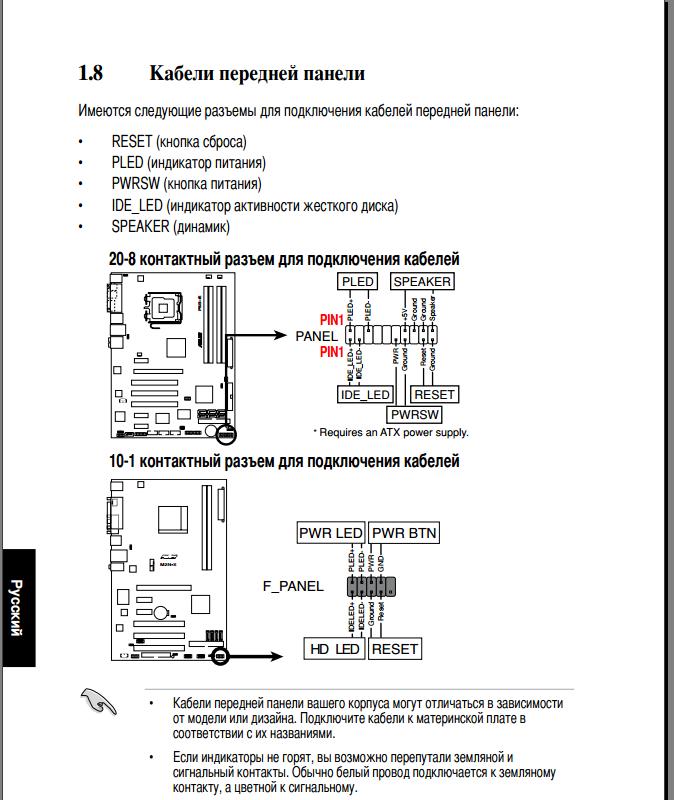
Накопитель Digma Mega S3 также демонстрирует более высокие результаты в данном тесте при подключении к верхнему, процессорному, порту М.2.
Заключение
Материнская плата Asus Prime Z690-A-CSM – это универсальный вариант для сборки на основе процессора 12-го поколения и памяти стандарта DDR5. Стоимость, по сравнению с топовыми вариантами, вполне приемлемая.
Имеются все характерные для Z-чипсета современные порты и интерфейсы, хорошо реализована подсистема питания CPU, что важно в случае разгона процессоров с индексом «К», отличный потенциал по разгону оперативной памяти – до 6000 МГц.
Широкие возможности UEFI BIOS позволяют выполнить различные манипуляции по настройке системы. Фирменные утилиты осуществляют все необходимые настройки и мониторинг.
На самой плате подсветка реализована минималистично, но большие возможности по подключению дополнительных устройств и их синхронизации.
К сожалению, на плате установлен довольно устаревший аудиокодек Realtek ALC1220 без дополнительных опций в виде усилителя для наушников. И ограничены коммуникационные возможности: нет Wi-Fi и Bluetooth, один LAN порт, зато на 2,5 Гбит/с.
И ограничены коммуникационные возможности: нет Wi-Fi и Bluetooth, один LAN порт, зато на 2,5 Гбит/с.
Плюсы:
- Отличный внешний вид;
- Качественное изготовление;
- Реализация системы питания;
- Наличие TPU-чипа для интеллектуального разгона;
- Эффективное охлаждение;
- Современные интерфейсы и порты;
- Поддержка XMP-профилей до 6000 МГц;
- Кнопки включения и сброса BIOS;
- Индикация загрузки Q-LED;
- Функциональное ПО;
- Наличие отверстий для крепления систем охлаждения под устаревшие сокеты;
- Замки для фиксации накопителей М.2.
Может не понравиться:
- Нет Wi-Fi и Bluetooth.
Минусы:
- Устаревший аудиокодек;
- Возможные проблемы при активации XMP-профилей конкретных комплектов оперативной памяти.
Подключение передней панели! Помогите! | Общие вопросы
← Вернуться в раздел «Общие вопросы»
Автор: Kirushaa
Дата сообщения: 05. 01.2014 16:27
01.2014 16:27
[more] Сегодня утром вытащил провода из материнской платы, в виду своего невежества, которые оказались проводами соединяющие материнскую плату и кнопку включения компьютера, перезагрузки и индикаторов их работы. И тут я и совершил самую ужасную ошибку по отношению к своему железному другу. Я выдернул провода : Power led , Power Sw, HDD led , Reset Sw, Vcc (-d) , +D (Ground)
Помогите мне, чайнику и новичку на вашем форуме, поставить все обратно..меня интересует в основном кнопка включения, как втыкать в вилки, в какую, как соблюсти полярность..вообщем для нуба деревянного объясните, как и чего.
Материнская плата : ASUS P5K-VM/V-P5G33/DP_MB
Вот скрины проводов и матери.
1.
http://s017.radikal.ru/i426/1401/19/3a5585fb0596.jpg
2.
http://s019.radikal.ru/i638/1401/17/4de6572cbbdf.jpg
3.
http://i058.radikal.ru/1401/f9/70051b0d8a8a.jpg
4.
http://s003.radikal.ru/i204/1401/e8/8736e45dfeb4.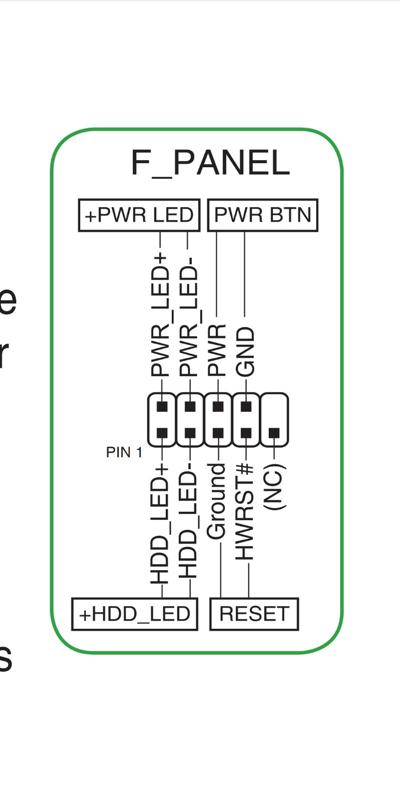 jpg
jpg
Пожалуйста не надо писать, что там же есть обозначение и т.д
Я прошу помощи, т.к сам уже пробовал и не понимаю, что я сделал не так
Заранее спасибо!!! [/more]
Автор: moroka33
Дата сообщения: 05.01.2014 16:56
Цитата:
Пожалуйста не надо писать, что там же есть обозначение и т.д
Ну так выложи более масштабные и освещенные снимки разъема, чтобы понимающий мог видеть надписи и подсказать как правильно
Цитата:
поставить все обратно
Потому как на данном изображении
Цитата:
http://s003.radikal.ru/i204/1401/e8/8736e45dfeb4.jpg
обозначения возле штырьков не видны и подсказать сможет только имеющий такую-же маму, а их, по всякому меньше чем знающих как расположить штекера на любой маме, ежели ее нормально видишь.
Разъемы показал нормально.
Автор: inile
Дата сообщения: 05.01.2014 17:07
Kirushaa
стр.23 мануала (4mB). Оно?
Автор: Kirushaa
Дата сообщения: 05.01.2014 17:11
Цитата:
Ну так выложи более масштабные и освещенные снимки разъема, чтобы понимающий мог видеть надписи и подсказать как правильно
Так нормально?
http://s006.radikal.ru/i215/1401/31/1fa1211f2fe5.jpg
Там где отражение вспышки написано «USB78 CLRTC» под ними в 2 строчки написано «1-2: NORMAL» и «2-3: CLEAR RTC»
Автор: vapod
Дата сообщения: 05.01.2014 17:14
Если верить фоткам, на мамке 9-контактный разъём.
Полный мануал: http://dlcdnet.asus.com/pub/ASUS/mb/socket775/P5N73-AM/Q4204-PC-AID_II.zip (~43 Mb)
Автор: Kirushaa
Дата сообщения: 05.01.2014 17:49
Цитата:
Если верить фоткам, на мамке 9-контактный разъём.
Я не отрицаю того, что я могу быть дураком и неправильно втыкать,но данный мануал не помог.
Возможны какие либо другие причины не запуска, если кроме этого я ничего больше не делал и вроде все подключил?
Автор: inile
Дата сообщения: 05.01.2014 18:01
Kirushaa
Попробуй замкнуть PWR BTN на мамке пинцетом или отверткой. Остальные провода от передней панели пока можно отключить. Если все остальное правильно подключено, должен запуститься.
Добавлено:
Предварительно, помставь перемычку на синие контакты.
Автор: rodrigo_f
Дата сообщения: 05.01.2014 18:04
Kirushaa
Пока рисовал уже ответили…
Может и пригодится вот так как то:
Автор: Kirushaa
Дата сообщения: 05.01.2014 18:12
Цитата:
Попробуй замкнуть PWR BTN на мамке пинцетом или отверткой. Остальные провода от передней панели пока можно отключить.Если все остальное правильно подключено, должен запуститься.
Не запускается. (Я вытащил материнку и бп из корпуса для удобства, ничего?)
Эти контакты я замыкал. Правильно же?))
http://s018.radikal.ru/i501/1401/28/45d310a21411.jpg
Цитата:
Пока рисовал уже ответили…
Может и пригодится вот так как то:
Спасибо за старание, подключил все так как на скрине.
Не помогло.
Автор: inile
Дата сообщения: 05.01.2014 18:22
Kirushaa
Цитата:
Правильно же?))
ДА. Я поправил свой предыдущий пост. Перемычка стоит?
Автор: Kirushaa
Дата сообщения: 05.01.2014 18:23
Цитата:
Перемычка стоит?
Да
Вроде все нормально подключено, зеленая лампочка горит.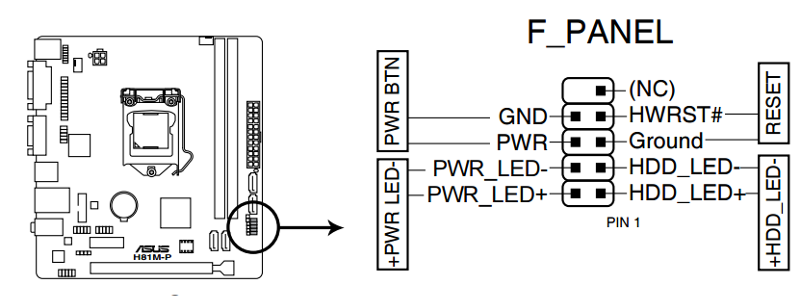
Автор: moroka33
Дата сообщения: 05.01.2014 18:32
Цитата:
Не запускается.
Посмотри внимательно, может по запаре сетевой не подключен или фильтр или питание на маме, провод какой в обрыве, зацепил что, либо что лишнее раньше воткнул и забыл.
На нервяке разное бывает.
Перекури (ежели куришь) чайку выпей и спокойно исче разок.
Ежели соответствует твоей то по картинке от rodrigo_f не справиться трудно — постараться надо.
Автор: Kirushaa
Дата сообщения: 05.01.2014 19:10
Цитата:
Посмотри внимательно, может по запаре сетевой не подключен или фильтр или питание на маме, провод какой в обрыве, зацепил что, либо что лишнее раньше воткнул и забыл.
Мои подключения в материнку :
1 http://s020.radikal.ru/i715/1401/e3/be8749eb2ec3.jpg
2 http://s020.radikal. ru/i717/1401/de/35d342482b29.jpg
ru/i717/1401/de/35d342482b29.jpg
3 http://s017.radikal.ru/i420/1401/cf/f0dc2fdbc7bd.jpg
Оставшиеся провода :
4 http://s002.radikal.ru/i200/1401/b9/4b8b31531c26.jpg
5 http://s020.radikal.ru/i714/1401/51/8f0ede6ba8ed.jpg
(4) Никуда не подключался , даже нет развилки такой на материнке.
(5) Такие же штекеры 2 шт. были использованы для подключение переходника под видео карту.
(6) Провод из бп с черным наконечником идет у меня в жесткий диск (помню точно!).
Больше пустых проводов нет.
Вообще в чем еще тогда может быть проблема?
Автор: rodrigo_f
Дата сообщения: 05.01.2014 19:39
Kirushaa
Я извиняюсь, что ввел в заблуждение тут всех — фотка первая была не четкая, да и не внимательность моя…
По новой фотке я узрел, что разрисовал разъем для подключения передней панели USB — куда пририсовал Power SW и т.п…
Эти провода надо подключать к разъему с надписей F_Panel — ту, на которой вы замыкали контакты.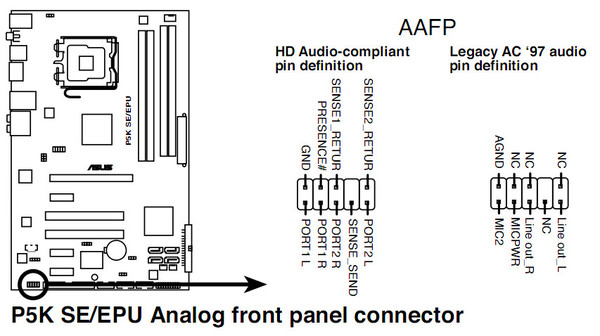 Контакты включения вычислить легко — замыкать на F_Panel соседние контакты(методом перебора — проверено на практике, ничего не сгорает на материнке — т.е. узлы подсветки включения и HDD). Или привяжитесь к приведенным тут рисункам.
Контакты включения вычислить легко — замыкать на F_Panel соседние контакты(методом перебора — проверено на практике, ничего не сгорает на материнке — т.е. узлы подсветки включения и HDD). Или привяжитесь к приведенным тут рисункам.
Автор: inile
Дата сообщения: 05.01.2014 20:07
Kirushaa
Цитата:
зеленая лампочка горит.
Что за лампочка? Когда она горит?
4 и 5 — питание флоппи-дисковода и CD, HD (IDE). Они не причем. В чем была первоначальная причина для разборки? Выдернул только провода? Перемычки не трогал? Сними на время аккумулятор (батарейку) на мамке и замкни контакты к которым она подключается. Попробуй стартануть с отключенным жестким диском и без планок памяти. Вентиляторы блока питания, проца запускаются? На мониторе что-нибудь появляется?
Автор: eap
Дата сообщения: 05.01.2014 20:24
Kirushaa
1.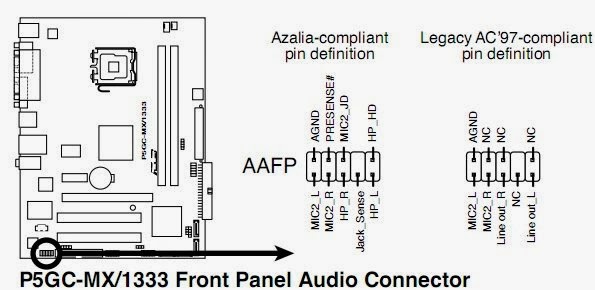 Питание к материнке подключено — 24-контактный разъем и 4-контактный
Питание к материнке подключено — 24-контактный разъем и 4-контактный
2. Видны какие-то обрезанные провода среди «оставшихся». Они не из жгута, идущего к 24-контактному разъему, надеюсь?
3. Зеленая лампочка горит — то есть питание на Блок Питания подается, и от БП на материнку идет 5 Вольт дежурного режима.
4. Контакты ты перемыкал правильные (на фото в рамочке)
Следующим шагом вытащи из материнки Видеокарту (если есть) и память, и снова попробуй перемкнуть те же контакты.
Если не включилось — значит что-то неисправно.
Скажем, с месяц назад у знакомого в доме отключили электричество на несколько часов. После этого комп не включился. Компу было лет 6. Пришлось заменить Блок питания и Материнскую плату.
Автор: Kirushaa
Дата сообщения: 05.01.2014 20:28
Цитата:
Перемычки не трогал?
Те которые идут из БП 4х штекерные? (Если да, то в них только втыкал переходник на видео карту)
Цитата:
Что за лампочка? Когда она горит?
На материнке , горит когда включаю БП.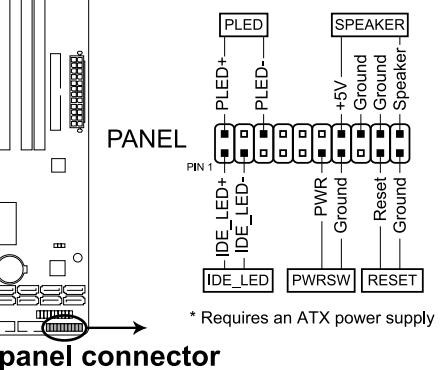
Компьютер работал нормально, но мне «надо» было его почистить…
Я отключал все, втыкал заново.
Цитата:
Вентиляторы блока питания, проца запускаются?
Нет.
Цитата:
На мониторе что-нибудь появляется?
Нет
Цитата:
2. Видны какие-то обрезанные провода среди «оставшихся». Они не из жгута, идущего к 24-контактному разъему, надеюсь?
Нет, это от маленького конектора, простой переходник.
Цитата:
Следующим шагом вытащи из материнки Видеокарту (если есть) и память, и снова попробуй перемкнуть те же контакты.
Если не включилось — значит что-то неисправно.
Не включилось, но я заметил,что БП издает какие то шипящие, писклявые звуки, но очень тихие.
Автор: sgtpeper
Дата сообщения: 05.01.2014 21:31
На фото не видно перемычки на контактах CLRTC. Поставить в правильное положение, NORMAL. Если стоит на CLEAR RTC или отсутствует, мать может не запускаться.
Поставить в правильное положение, NORMAL. Если стоит на CLEAR RTC или отсутствует, мать может не запускаться.
Автор: eap
Дата сообщения: 05.01.2014 21:49
Цитата:
БП издает какие то шипящие, писклявые звуки, но очень тихие.
Вот-вот. БП, который месяц назад заменил, тоже шуршал. А при выключении из сети через секунду пищал секунд 5.
Автор: inile
Дата сообщения: 05.01.2014 22:09
А кто скажет, что за разъемы +D-GROUND и -D-VCC с этой фотки и куда они должны втыкаться?
Автор: Kirushaa
Дата сообщения: 05.01.2014 22:14
Цитата:
Вот-вот. БП, который месяц назад заменил, тоже шуршал. А при выключении из сети через секунду пищал секунд 5.
Ладно, пора уже спать)
Завтра будет видно, поставлю другой БП.
Автор: radikk
Дата сообщения: 06.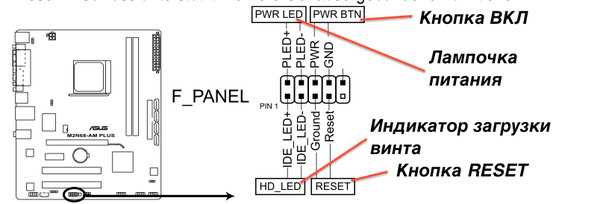 01.2014 11:28
01.2014 11:28
inile
Это USB — rodrigo_f показывал
Автор: Kirushaa
Дата сообщения: 06.01.2014 16:04
Цитата:
Вот-вот. БП, который месяц назад заменил, тоже шуршал. А при выключении из сети через секунду пищал секунд 5.
Бп рабочий (проверял на старой материнке)
Думаю,что вариант, что я подключил не правильно БП отпадает.
Возможны еще какие- то причины не включения или думать о плохом?(
Автор: inile
Дата сообщения: 06.01.2014 17:48
Цитата:
Попробуй замкнуть PWR BTN на мамке пинцетом или отверткой.
Цитата:
Предварительно, помставь перемычку на синие контакты.
А без перемычки тоже не запускается?
Автор: rodrigo_f
Дата сообщения: 06.01.2014 18:26
Kirushaa
Цитата:
Не включилось, но я заметил,что БП издает какие то шипящие, писклявые звуки, но очень тихие.
Попробуйте проверить отдельно сам блок питаня. Вот его распиновка 24-контактного разъема:
http://www.asc-development.ru/interfaces-49.html
Отсоедините разъемы БП(24 и 4-х контактные от материнки). Если замкнуть(например пинцетом или куском проволоки) контакты 16 и 17(зеленый и черные провода), то блок питания должен запустится — на нем закрутится вентилятор и появятся все его выходные напряжения. Желательно БП нагрузить чем нибудь. Например подать питание на привод. И проверить- нажав кнопку выброса лотка на приводе. Лоток выдвинется, если БП нормальный…
Ну и можно так же тестером замерить все выходные напряжения БП. Отклонения их от номиналов не должно превышать (+/-)5%.
Автор: Kirushaa
Дата сообщения: 07.01.2014 03:29
Цитата:
Не включилось, но я заметил,что БП издает какие то шипящие, писклявые звуки, но очень тихие.Попробуйте проверить отдельно сам блок питаня.
Вот его распиновка 24-контактного разъема:
http://www.asc-development.ru/interfaces-49.html
Отсоедините разъемы БП(24 и 4-х контактные от материнки). Если замкнуть(например пинцетом или куском проволоки) контакты 16 и 17(зеленый и черные провода), то блок питания должен запустится — на нем закрутится вентилятор и появятся все его выходные напряжения. Желательно БП нагрузить чем нибудь. Например подать питание на привод. И проверить- нажав кнопку выброса лотка на приводе. Лоток выдвинется, если БП нормальный…
Ну и можно так же тестером замерить все выходные напряжения БП. Отклонения их от номиналов не должно превышать (+/-)5%.
Я подключал к своей матери другой бп, такое же эффект — не включается.
Проверял свой БП на другой матери — работает.
Автор: rodrigo_f
Дата сообщения: 07.01.2014 06:08
Kirushaa
Цитата:
Проверял свой БП на другой матери — работает.
Это хорошо. ..
..
Цитата:
Не включилось, но я заметил,что БП издает какие то шипящие, писклявые звуки, но очень тихие.
Это плохо…
Если еще не включенный БП(рабочий соответственно) издает какие то звуки, то есть вероятность, что что-то коротит его источник дежурного напряжения +5В. Проверьте внимательно. Может вы не правильно установили проводки с передней панели USB с надписями VCC, +D, -D, GND. Попробуйте их снова отсоединить. Проверьте все разъемы USB — не погнуты ли там контакты…
Может и поможет…
Автор: inile
Дата сообщения: 07.01.2014 12:42
Kirushaa
Надеюсь не втыкали кабель IEEE1394 в USB разъем и наоборот? Можно повредить мать.
Автор: Kirushaa
Дата сообщения: 07.01.2014 13:07
Цитата:
Может вы не правильно установили проводки с передней панели USB с надписями VCC, +D, -D, GND. Попробуйте их снова отсоединить.Проверьте все разъемы USB — не погнуты ли там контакты…
Может и поможет…
Цитата:
Следующим шагом вытащи из материнки Видеокарту (если есть) и память, и снова попробуй перемкнуть те же контакты.
Если не включилось — значит что-то неисправно.
Действовал данным методом и все отключил.
Подключен только БП и замыкаю Power sw на F_PANEL
Автор: radikk
Дата сообщения: 07.01.2014 18:50
Попробуйте померить напряжение на колодке ATX, подключенной к мат плате, между фиолетовым (9-й контакт) и черным проводами — это дежурное напряжение +5VSB.
Страницы: 12
Предыдущая тема: Непонятка с мат. платой Gigabyte GA-X79-UP4 (rev. 1.0)
Форум Ru-Board.club — поднят 15-09-2016 числа. Цель — сохранить наследие старого Ru-Board, истории становления российского интернета. Сделано для людей.
Компьютерное здание— подключение передней панели USB 3.
 1 к разъему материнской платы USB 3.2
1 к разъему материнской платы USB 3.2Задавать вопрос
спросил
Изменено 1 год, 8 месяцев назад
Просмотрено 14 тысяч раз
Корпус моего компьютера Corsair 4000D Airflow имеет переднюю панель с:
- Порт USB 3.1 Type-C
- Порт USB 3.0 Type-A
Рассматриваю возможность покупки материнской платы Asus Prime x299 Edition 30. Но так как материнка более новая, на ней нет разъемов USB 3.1. Вместо этого он оснащен более новым стандартом USB 3.2.
Имеет один разъем для USB 3.2 Gen2 :
И один разъем для USB 3.2 Gen1 :
Итак, вопрос:
Стоит ли пытаться подключить кабель USB 3.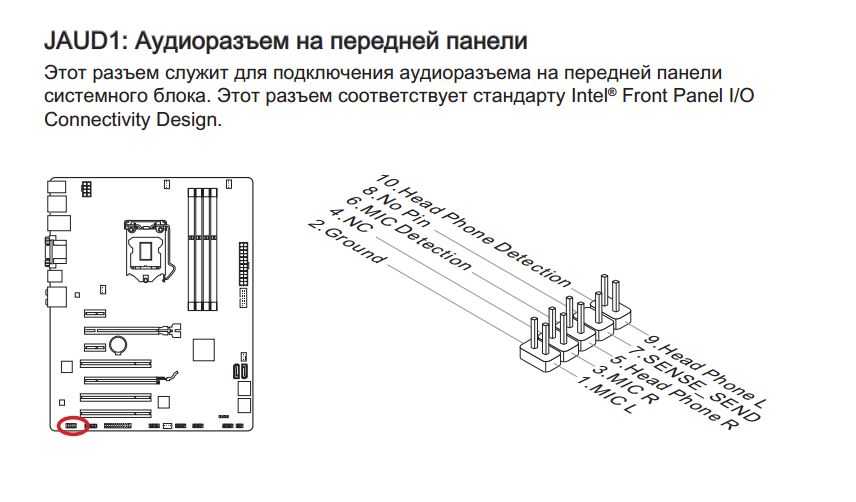 1 от корпуса Corsair к разъемам USB 3.2 на материнской плате? Я что-нибудь сломаю? Это будет работать?
1 от корпуса Corsair к разъемам USB 3.2 на материнской плате? Я что-нибудь сломаю? Это будет работать?
Редактировать: После создания этого набора я могу подтвердить, что он работает 5
Насколько я знаю, существует только три разных разъема USB для материнских плат:
- Разъем USB 2.0
- Разъем для «USB 3.0» (также помечен как USB 3.0 на первом изображении).
- Разъем для USB-C (на первом изображении назван USB 3.1 Type-C).
Ваше замешательство вызвано USB-IF, который несколько раз переименовывал стандарты USB, так что USB 3.0 также известен как «USB 3.1 Gen1», «USB 3.2 Gen 1» или «SuperSpeed USB».
Зарегистрируйтесь или войдите в систему
Зарегистрируйтесь с помощью Google
Зарегистрироваться через Facebook
Зарегистрируйтесь, используя адрес электронной почты и пароль
Опубликовать как гость
Электронная почта
Требуется, но никогда не отображается
Опубликовать как гость
Электронная почта
Требуется, но не отображается
Нажимая «Опубликовать свой ответ», вы соглашаетесь с нашими условиями обслуживания, политикой конфиденциальности и политикой использования файлов cookie
.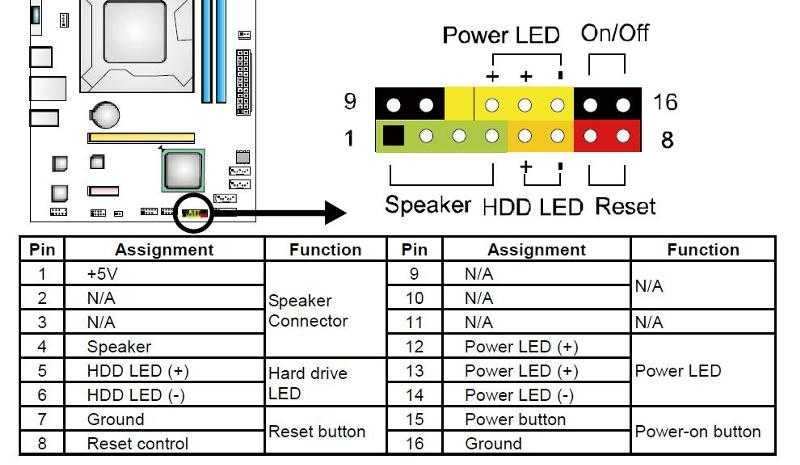
Что такое разъемы/разъемы на передней панели?
Разъемы передней панели, также называемые разъемами передней панели или FPanel — это ряд различных соединений на материнской плате, которые управляют включением питания корпуса компьютера, перезагрузкой, динамиком звукового кода, портами USB и светодиодными индикаторами.
Короче говоря, можно сказать, что разъемы на передней панели материнской платы контролируют каждый аспект корпуса ПК.
Однако, чтобы по-настоящему понять, что такое передние разъемы, нам придется копнуть немного глубже и увидеть все различные аспекты этих разъемов.
В этой статье я расскажу все о разъемах на передней панели, чтобы вы больше не запутались в конце чтения.
Вы узнаете, что это такое, как они функционируют и выглядят, как их найти и, наконец, как подключить разъемы передней панели к материнской плате.
Есть что рассказать. Итак, без лишних слов, приступим.
Что такое разъемы на передней панели?
Я уже кратко рассказал вам, что такое разъемы на передней панели, поэтому давайте углубимся в детали и оценим их дальше.
Основная задача разъемов на передней панели — быть частью материнской платы, которая служит для подключения к корпусу ПК. В каждом корпусе ПК есть пара кнопок, несколько портов и несколько встроенных светодиодных индикаторов. Это также называется передним вводом-выводом ПК.
Разумеется, корпус ПК не может питать эти порты, кнопки и светодиодные индикаторы, поэтому их необходимо подключить к материнской плате. Для подключения переднего ввода/вывода корпуса ПК мы используем разъемы передней панели материнской платы.
Разъемы передней панели отличаются от других типичных разъемов материнской платы. Они маленькие, и каждая розетка имеет определенное количество контактов. Количество контактов в каждой розетке разное, в зависимости от ее функциональности.
Вообще говоря, на каждой материнской плате имеется 5 различных типов разъемов на передней панели. Их:
- Контакты переключателя питания: Иногда их также называют PWRSW или PW . Эти контакты соединяют кнопку питания корпуса ПК с материнской платой.
- Контакты переключателя сброса: Контакты сброса — это два контакта, которые соединяют кнопку сброса на корпусе ПК с материнской платой.
- Контакты индикатора питания: Индикатор питания состоит из 3 контактов, которые соединяют индикатор состояния корпуса с материнской платой. Индикатор состояния на корпусе ПК используется для определения того, включен ли ПК, выключен или находится в спящем режиме.
- Контакты светодиодного индикатора жесткого диска: Контакты светодиодного индикатора жесткого диска представляют собой 2 контакта, которые соединяют светодиодный индикатор накопителя с материнской платой.
 Светодиодный индикатор жесткого диска сообщает об активности жесткого диска, мигая, если жесткий диск работает на полную мощность, и горя, если жесткий диск используется экономно.
Светодиодный индикатор жесткого диска сообщает об активности жесткого диска, мигая, если жесткий диск работает на полную мощность, и горя, если жесткий диск используется экономно. - Контакты динамика: 4 контакта динамика подключают динамик звукового кода к материнской плате, который используется для прослушивания любых ошибок. Коды звуковых сигналов, которые он дает, играют решающую роль в тестировании материнской платы на наличие неисправностей. Динамик звукового кода отличается от стереодинамика. Он выдает звук только в виде звуковых сигналов для любых ошибок, присутствующих при загрузке ПК, и не может использоваться для воспроизведения каких-либо носителей или песен.
Помимо этих пяти, есть еще несколько разъемов на передней панели, но в настоящее время они мало используются. Поэтому я пройдусь по ним лишь вкратце.
- Последовательные разъемы: Используется для подключения двух стандартных последовательных портов и одного мини-последовательного подключения питания.

- Контакты разъема IDE: Эти контакты обеспечивают доступ к внутреннему жесткому диску, что гарантирует отсутствие потери данных при отключении или скачке напряжения питания
- Разъем Molex: Эти разъемы Molex используются для дисков CD/DVD.
- Разъемы PS/2: Используются для старых мышей и клавиатур с закругленными кабелями. Больше не используется.
Разъем передней панели представляет собой отдельный блок на материнской плате, содержащий множество маленьких контактов. Думайте об этом как о размере разъема питания ATX, поскольку у него есть отдельные контакты, связанные с определенными функциями.
Рисунок ниже поясняет, как выглядит разъем на передней панели материнской платы.
Разъем передней панели Asus TUF Gaming B550M-Plus (Wi-Fi) В зависимости от материнской платы разъемы на передней панели могут иметь корпус или кожух вокруг них.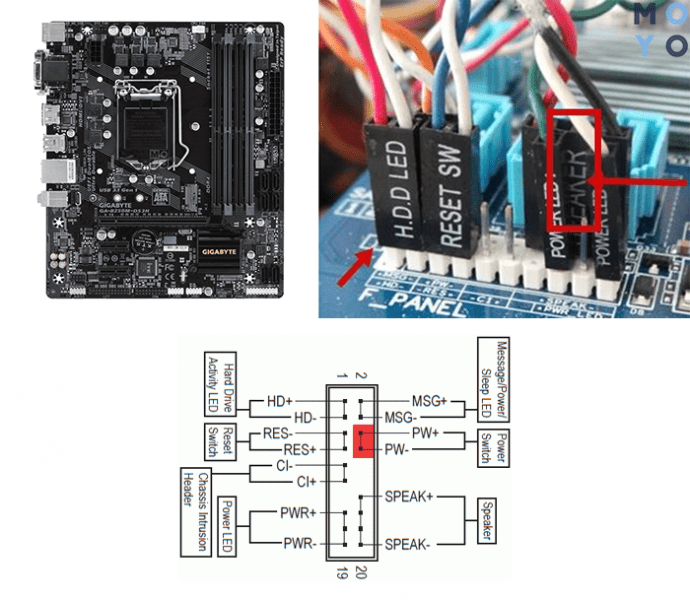 Напротив, некоторые материнские платы могут предпочесть его не иметь.
Напротив, некоторые материнские платы могут предпочесть его не иметь.
Чтобы найти разъемы передней панели на материнской плате, можно использовать два метода.
- Физическая навигация по материнской плате и сканирование с меток разъемов на передней панели
- Обратитесь к руководству пользователя материнской платы, чтобы найти расположение разъемов на передней панели
Все разъемы на материнской плате имеют маркировку, чтобы их было легче найти. Точно так же разъем на передней панели материнской платы также имеет соответствующую маркировку.
Они обычно обозначаются как FPanel , F_Panel или FPheaders . Найдите все эти разные названия на материнской плате, и вы найдете разъемы на передней панели вашей материнской платы.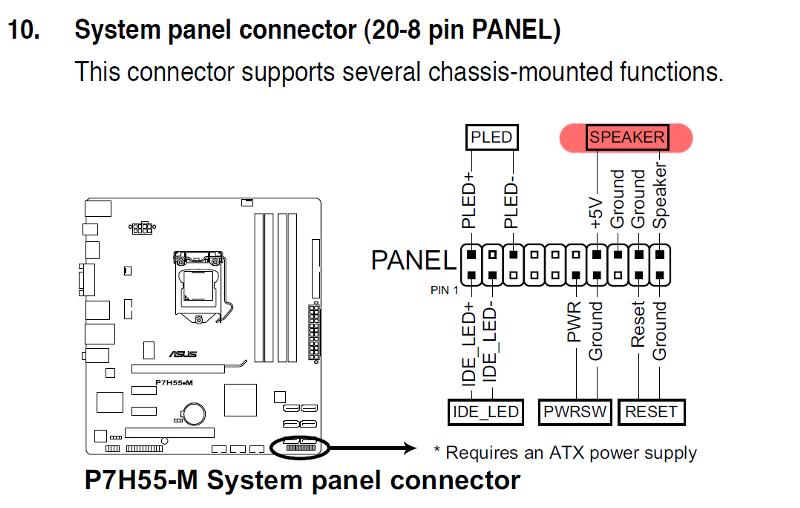
Как правило, поиск начинают с нижнего края материнской платы. У большинства материнских плат разъемы на передней панели расположены в этом месте, поэтому лучше начинать поиск снизу.
Кроме того, разъемы на передней панели в основном расположены по краям, поэтому сосредоточьтесь на поиске по краям, постепенно продвигаясь внутрь.
Не буду врать; найти разъем на передней панели таким образом сложнее всего, и вам лучше воспользоваться руководством по материнской плате. Позвольте мне рассказать вам, почему.
Расположение разъемов на передней панели с помощью руководства пользователя материнской платы
Руководство пользователя материнской платы является подробным руководством по поиску всех портов на материнской плате. На нем есть помеченная схема вашей материнской платы с ее различными портами. Эти порты также включают разъемы на передней панели материнской платы.
Если у вас нет доступа к руководству по материнской плате, не беспокойтесь; вы можете легко загрузить его программную копию, перейдя на веб-сайт производителя вашей материнской платы.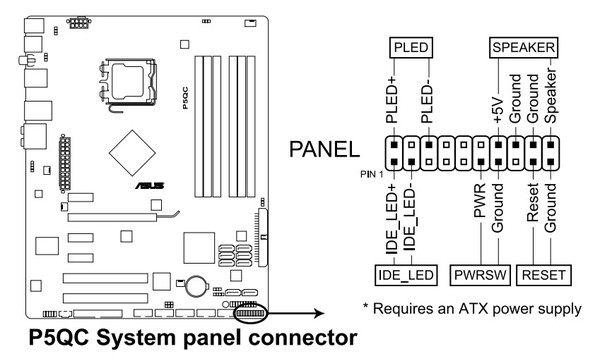
Теперь, когда у вас есть руководство пользователя материнской платы, перейдите в раздел содержимого. Найдите Обзор материнской платы в разделе содержания . Найдя, откройте конкретную страницу материнской платы, на которой есть информация о разъемах на передней панели.
Обзор материнской платы Asus TUF Gaming B550M-Plus (Wi-Fi)На этой странице руководства будет доступна полная схема вашей материнской платы с разъемами на передней панели, четко выделенными как FPanel , F_Panel или FPheaders . Увидев эту схему, вы сразу сможете найти разъемы передней панели на вашей материнской плате.
Как узнать, для чего используется каждый контакт разъема на передней панели?После того, как вы нашли разъемы на передней панели вашей материнской платы, вы должны смотреть на бочонок различных контактов, не имея возможности выяснить, что они делают.
Ну, не волнуйтесь, я здесь, чтобы рассказать вам, что каждый из них делает двумя разными способами.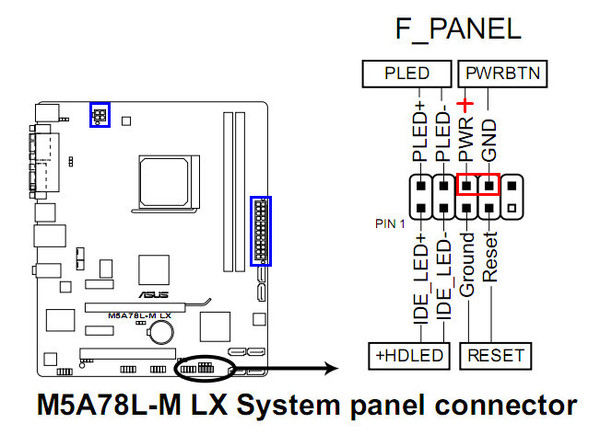
Первый способ понять различные контакты разъемов на передней панели — прочитать физические этикетки рядом с ними. Это может быть довольно утомительной задачей, потому что вам придется найти этикетку, а затем расшифровать ее, что иногда не может быть легкой задачей.
Поэтому я ни в малейшей степени не рекомендую этот метод.
Второй способ узнать, что делает каждый контакт, — обратиться к руководству пользователя материнской платы. Это мой предпочтительный подход, потому что в руководстве по материнской плате информация изложена более четко и кратко.
Итак, возьмите руководство пользователя материнской платы и откройте страницу разъемов передней панели, где указана вся информация о них.
В руководстве к материнской плате вы увидите изображение, похожее на приведенное ниже. На картинке все контакты будут помечены в соответствии с их функциями.
Конечно, могут быть небольшие отличия, но в целом расположение контактов на передней панели такое же, как на картинке, которую вы видите в этой статье.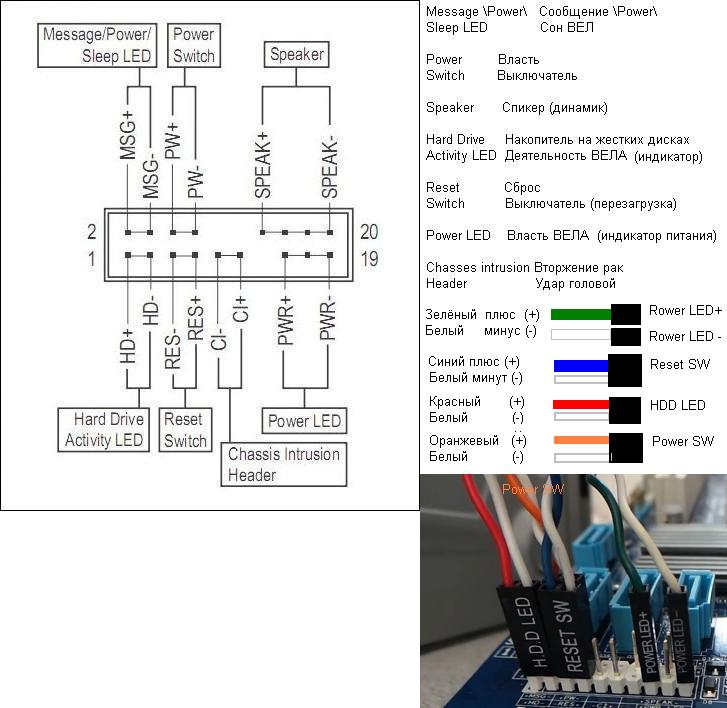
Контакты верхнего ряда состоят из светодиода питания и переключателя питания соответственно, а в нижнем ряду расположены светодиодный индикатор активности жесткого диска и переключатель сброса в указанном порядке.
Небольшой совет, который я могу вам дать, чтобы сделать вашу жизнь немного проще: помните, что переключатель питания и переключатель сброса находятся в одних и тех же третьем и четвертом столбцах. В некоторых корпусах ПК вам потребуется только подключить эти два кабеля, поэтому знание их местоположения очень полезно.
Следуйте схеме и запомните расположение каждого из контактов, поскольку вы будете подключать соответствующие кабели передней панели к соответствующим контактам разъема на передней панели.
Например, светодиод питания будет подключен к PWR_LED контактов разъема передней панели, а кабель кнопки питания будет подключен к контактам PW_BTN разъемов передней панели. Если вы подключите кабели к неправильным контактам, они не будут работать должным образом.
Кабели, которые вы будете подключать к контактам разъема на передней панели, будут те, которые выходят из корпуса ПК. Корпус вашего ПК не обязательно будет иметь все кабели передней панели; следовательно, вам не нужно будет заполнять каждый контакт.
Как правило, большинство корпусов ПК поставляются как минимум с тремя кабелями: выключателем питания, выключателем сброса и светодиодным индикатором питания, так что я надеюсь, вы знаете, куда подключаются эти три кабеля.
С этими кабелями вы, скорее всего, увидите светодиодный индикатор жесткого диска, но это все. MSG, CL и кабель динамика не входят в комплект поставки ПК, поэтому большую часть времени эти три контакта остаются незанятыми.
Имеет ли значение ориентация кабелей при их подключении? Многие считают, что ориентация кабелей передней панели не имеет значения, но это не так.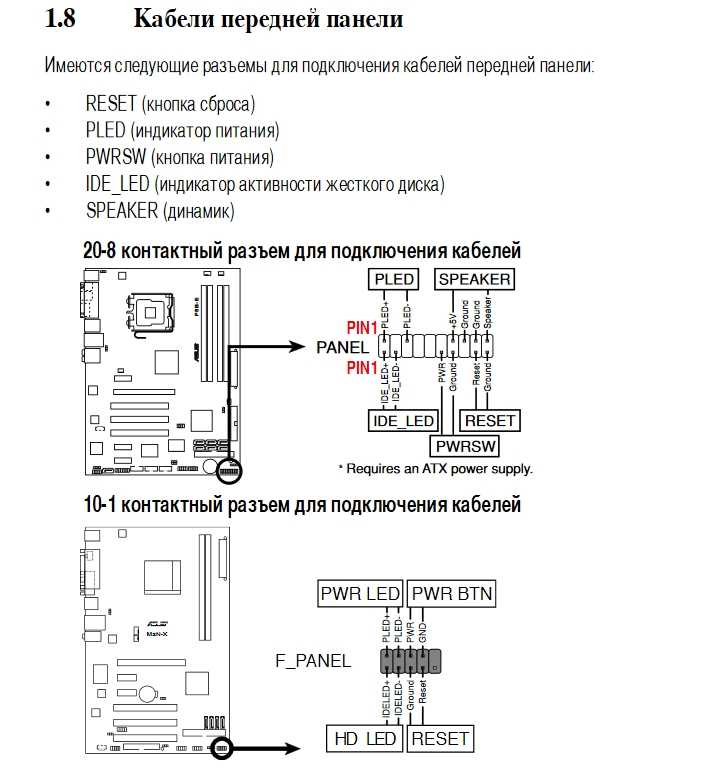 Некоторые кабели и контакты передней панели имеют клеммы + и –.
Некоторые кабели и контакты передней панели имеют клеммы + и –.
При подключении кабеля убедитесь, что вы вставили клемму «-» кабеля в контакт «-», а клемму «+» кабеля в контакт «+».
Если вы не выполните правильное выравнивание, светодиоды и кнопки на корпусе вашего ПК не будут работать. Ориентация особенно важна для светодиодного освещения, определенных кабелей, таких как светодиод питания, светодиод жесткого диска и т. д.
Единственными кабелями, которые можно подключить, не беспокоясь об ориентации, являются выключатель питания и переключатель сброса. Но не думайте, что ориентация каждого кабеля не имеет значения из-за этих двух.
Каковы преимущества и недостатки разъемов на передней панели? Разъемы на передней панели очень полезны в повседневной жизни. Скажите, сколько раз вы используете кнопку питания для запуска компьютера. Представьте на мгновение, что на вашем ПК нет кнопки питания на передней панели, и единственный способ включать ее каждый раз — это запускать материнскую плату.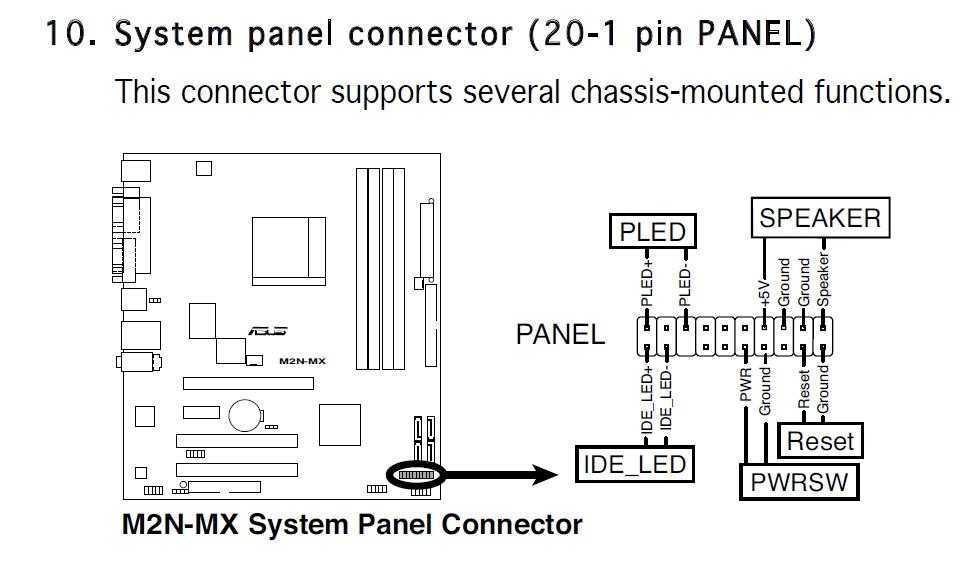
Это может быть очень неудобно, и через некоторое время вам это надоест. Поэтому наличие таких мелочей, как кнопка питания, кнопка сброса, световые индикаторы питания и индикаторы жесткого диска вне корпуса, делает использование компьютера очень удобным.
Единственным недостатком разъемов на передней панели является сложность их настройки для начинающих пользователей ПК. Отнимает много времени, которое в противном случае лучше было бы потратить на другие компоненты ПК.
Можно ли использовать разъем на передней панели для быстрого запуска ПК?Разъемы на передней панели очень удобны для быстрого запуска ПК, когда кнопка питания не работает. Контакт PW, который соединяет кнопку питания с материнской платой, расположен в разъеме на передней панели, и мы будем использовать его для запуска материнской платы.
Возьмите отвертку и коснитесь одновременно двух контактов Power SW. Это должно включить вашу материнскую плату и ваш компьютер.
Способность материнской платы издавать звуковые сигналы при нагрузке очень удобна для диагностики материнской платы. Проверка звуковых сигналов материнской платы является обычной практикой для проверки неисправной материнской платы.
Разъемы на передней панели имеют четыре контакта динамика для звукового динамика ошибки кода. Некоторые материнские платы поставляются с динамиками звукового сигнала, и в этом случае вам нужно будет только подключить провод динамика звукового сигнала к 4 контактам динамика на разъеме на передней панели.
В качестве альтернативы можно также приобрести отдельный динамик звукового кода и подключить его к соответствующим контактам динамика разъема на передней панели для проверки состояния и состояния материнской платы.
Ознакомьтесь с некоторыми из наших руководств по покупке материнских плат.
- Лучшие материнские платы Ryzen 5 3600
- Лучшие материнские платы Ryzen 5 5600X
- Лучшие материнские платы Ryzen 7 5800X
- Лучшие материнские платы Ryzen 9 5900X
- 9018s Лучшие игровые материнские платы Материнские платы B550
Ознакомьтесь с некоторыми другими материнскими платами гиды.
- Как обновить драйверы материнской платы
- Есть ли на материнских платах Bluetooth?
- Как установить материнскую плату
- Как обновить материнскую плату
- Как перезагрузить материнскую плату
- Что такое стойки материнской платы?
- Что означает красный свет на материнской плате?
Разъемы передней панели используются для самых разных задач. Они больше, чем просто помощники для корпуса ПК, и имеют гораздо более широкую функцию.
Никто не может отрицать, что они значительно упростили жизнь потребителей, и без них даже включение ПК потребовало бы сложного процесса.
Разъемы на передней панели не самые простые в подключении и могут занять довольно много времени из-за маленьких контактов. Однако некоторые современные материнские платы и корпуса ПК поставляются с одним разъемом для разъема на передней панели, а не с набором разных контактов, что делает всю процедуру очень интуитивно понятной и простой.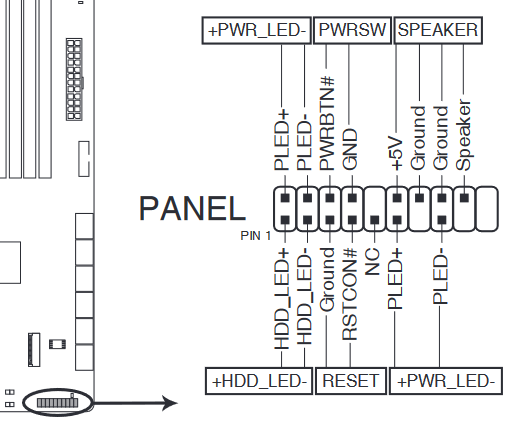
 0 ×16, 4×PCI-E 3.0
0 ×16, 4×PCI-E 3.0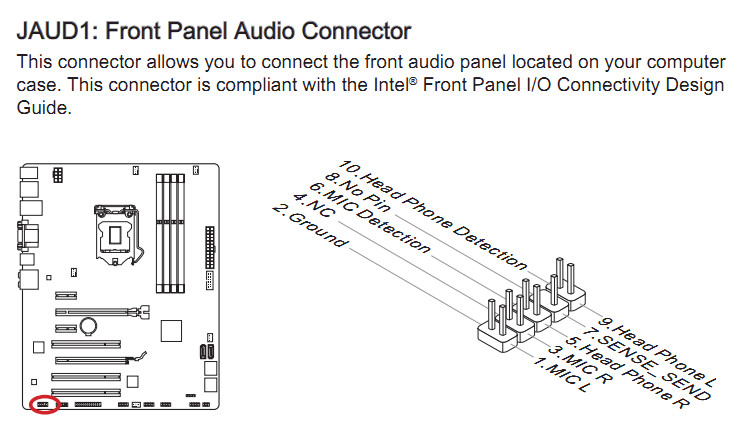
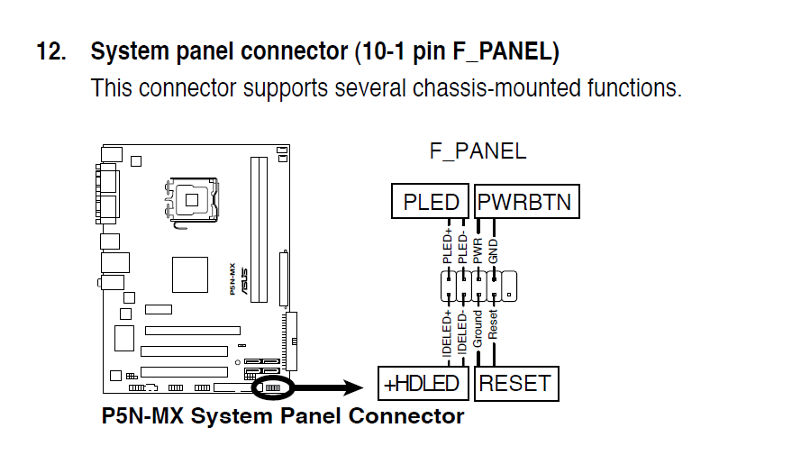 Если все остальное правильно подключено, должен запуститься.
Если все остальное правильно подключено, должен запуститься.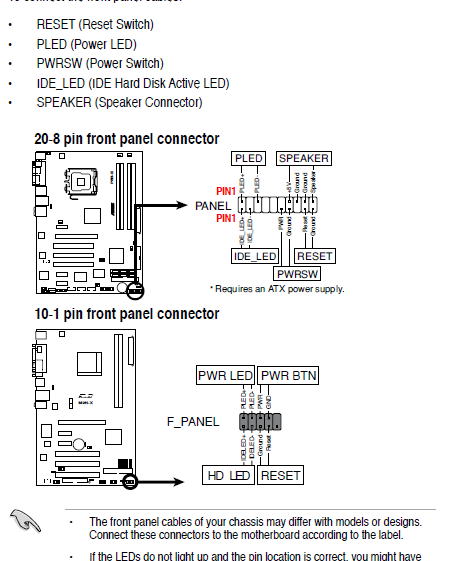
 Вот его распиновка 24-контактного разъема:
Вот его распиновка 24-контактного разъема:  Проверьте все разъемы USB — не погнуты ли там контакты…
Проверьте все разъемы USB — не погнуты ли там контакты… 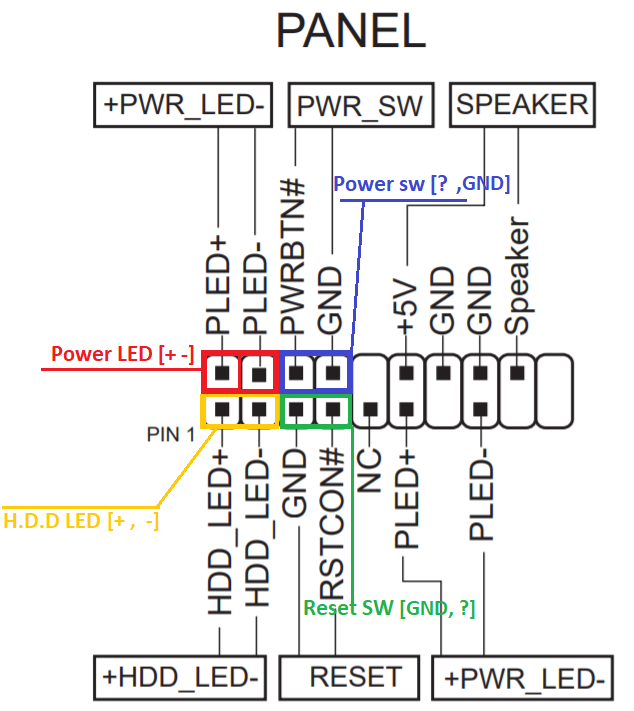 Светодиодный индикатор жесткого диска сообщает об активности жесткого диска, мигая, если жесткий диск работает на полную мощность, и горя, если жесткий диск используется экономно.
Светодиодный индикатор жесткого диска сообщает об активности жесткого диска, мигая, если жесткий диск работает на полную мощность, и горя, если жесткий диск используется экономно.
Ваш комментарий будет первым